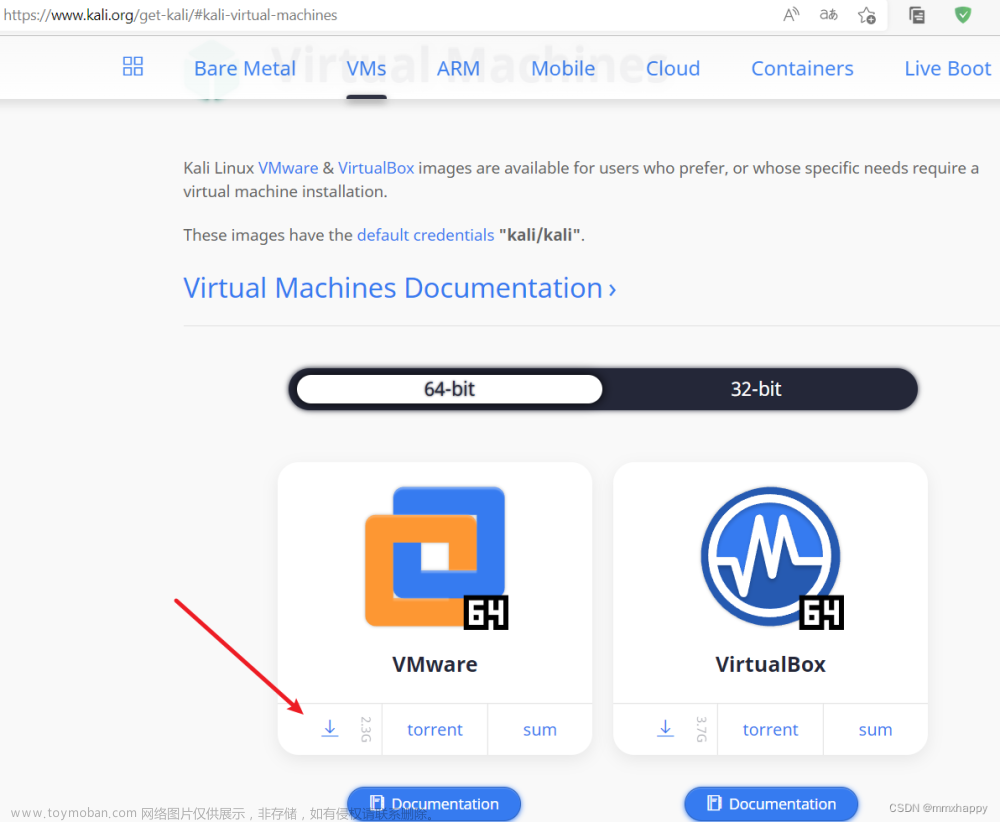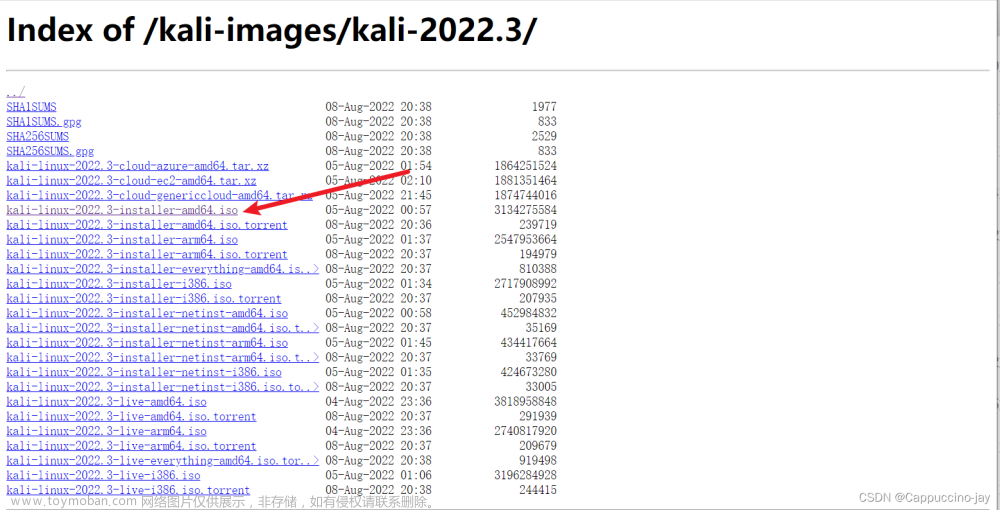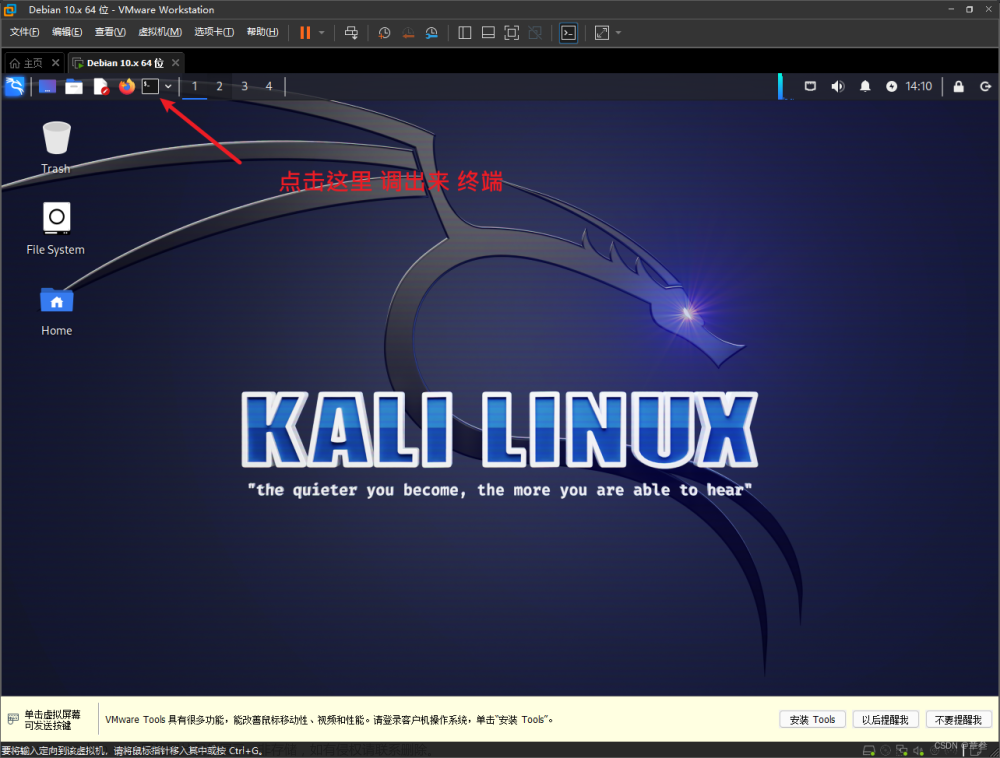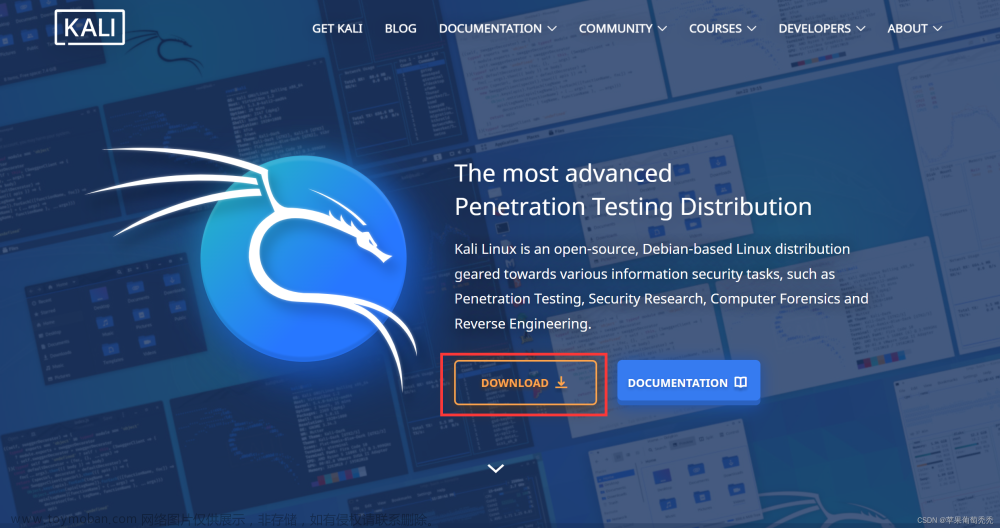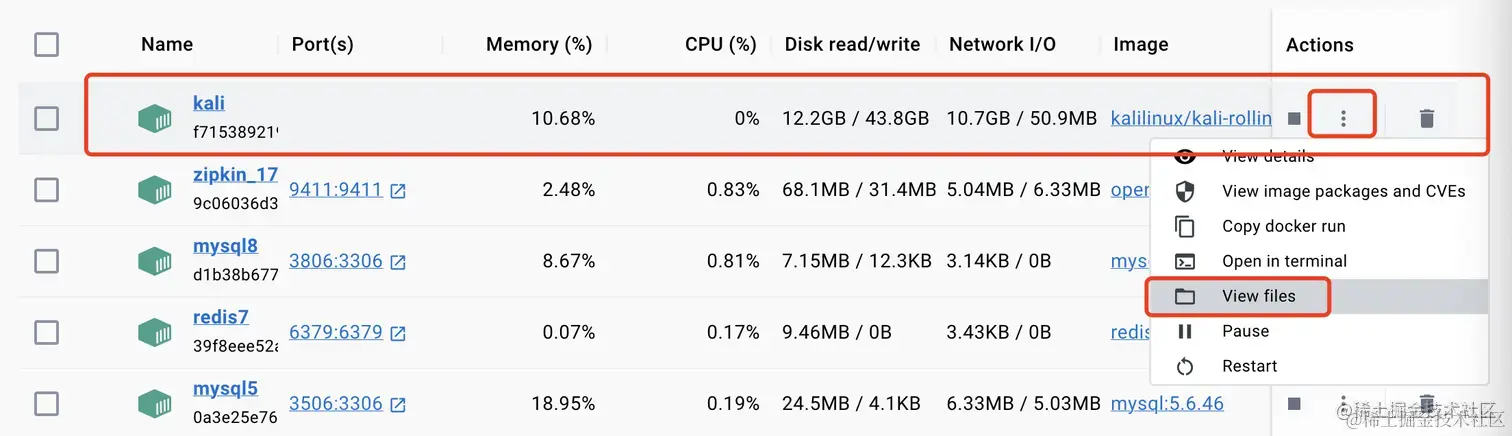1、下载镜像或者压缩包
① 官网地址:https://www.kali.org/get-kali/#kali-virtual-machines
② 点击Bare Metal,下载ISO镜像
③也可以继续往下翻,选择下载官方压缩包
④ 也可以下载我的包
ISO镜像:
链接:https://pan.baidu.com/s/1WwP_dn8yqz8OwOdd-0pHhg?pwd=oqpa
提取码:oqpa
VMWare版本Kali的7z压缩包
链接:https://pan.baidu.com/s/1fzAhMc7sji8dTIftrHklMw?pwd=uhsa
提取码:uhsa
方法一:安装iso镜像
Kali的iso镜像安装方式很复杂,如果想省事儿,建议直接下载VMWare镜像,转到3
1)创建虚拟机
新建虚拟机>
选择自定义下一步
稍后导入镜像
选择Linux,版本选择Debian
虚拟机名称(自己随便写),然后选择存储位置
处理器数量和内核数量根据自己需要
分配内存容量,如果经常使用,建议分配大一点
使用NAT网络即可
推荐即可
创建新虚拟磁盘
磁盘大小根据自己需求分配,建议分配大一点;分配为单个文件或者多个文件影响不大,都是动态分配;立即分配的话是直接划那么大的空间给虚拟机
自定义硬件
移除打印机,用不上
导入ISO镜像
完成
2)首次启动Kali虚拟机
选择中文简体
选择中国
键盘布局选择英语
等待。。。
设置主机名,随便设即可
可以不用输入,直接下一步
输入用户名(要记住自己的输入,登录的时候需要使用!!!)
设置密码
>
是
等待。。。
选择自己需要的选项,第一个是图形化界面(桌面)
等待。。。
是
>
登录
文章来源:https://www.toymoban.com/news/detail-777819.html
方法二:直接下载7Z文件解压使用
将现在的VMWare版本压缩包解压后打开:VMware中,文件–》打开–》解压的文件夹–》双击打开
默认用户名为kali
默认密码为kali文章来源地址https://www.toymoban.com/news/detail-777819.html
到了这里,关于Kali Linux全网最细安装教程的文章就介绍完了。如果您还想了解更多内容,请在右上角搜索TOY模板网以前的文章或继续浏览下面的相关文章,希望大家以后多多支持TOY模板网!